
Rakiplerine göre dezavantajları olmasına rağmen, WhatsApp hala en çok kullanılan mesajlaşma uygulamasıdır.
Beğen ya da beğenme WhatsApp günümüzde en çok kullanılan iletişim aracıdır. Ve rekabetin hizmetleri daha iyi ve kullanıcıların mahremiyetine daha saygılı olsa da, müşteri kaybetmeye boyun eğmedikçe veya etrafımızda neler olup bittiğini bilmedikçe çoğunluğun kullandıklarını kullanmak zorunda kalıyoruz. Sadece Softphone Ekiga ile konuşan özgür yazılım fanatiğine sorun.
Bu yüzden bu yazıda Ubuntu'da WhatsApp'ı nasıl kuracağımızı görelim.
WhatsApp nedir
WhatsApp'ı Ubuntu'ya nasıl kuracağımızı ve bunu yaparken karşılaştığımız sınırlamaları ve zorlukları anlamak için önce bunun ne olduğunu anlamamız gerekiyor.
WhatsApp Messenger Meta'ya ait bir anlık mesajlaşma ve IP üzerinden ses hizmetidir. (Facebook ve Instagram'ın ana şirketi). Metin mesajları ve sesli mesajlar göndermek, sesli ve görüntülü aramalar yapmak ve görüntüleri, belgeleri, kullanıcı konumlarını ve diğer içerikleri paylaşmak için kullanılır.
Ana kullanım, mobil cihazlar için uygulamalar aracılığıyladır, biri normal kullanıcılara, diğeri ticari kullanıcılara yöneliktir, her iki durumda da hizmet ücretsizdir. Hizmete masaüstü bilgisayarlardan erişilebilse de, kaydolmak için bir cep telefonu numarası gereklidir.
İşletme sürümünü seçenler, ilk kez erişmek için yine de ihtiyaç duyacak olsalar da, cep telefonunun bağlanmasına gerek kalmadan web sürümünü kullanabilirler.
Ubuntu'da WhatsApp nasıl kurulur
Bu da bizi kilit noktaya getiriyor. WhatsApp'ı Ubuntu'ya kurmanın bir yolu yok. Meta, hizmeti karlı hale getirmeye kararlı olduğundan ve hepsi Telegram'a gideceğinden, kullanmak için ücret talep edemez. Ödeme yapmadığınız sürece üçüncü taraf uygulamalarının oluşturulmasını önleyen API'lerine (uygulama programlama arayüzü) erişimi kısıtlamaktır.
Yapabileceğimiz şey, aşağıdaki alternatiflerden birini seçmektir:
- Tarayıcıdan WhatsApp Web'i kullanın.
- Bir web uygulamasından WhatsApp kullanın.
- Cep telefonunu bilgisayara bağlayın ve ekranıyla etkileşime girmemizi sağlayan bir program kullanın.
- Bir Android öykünücüsünden WhatsApp kullanın
- WhatsApp ile etkileşim kurmamıza izin veren kitaplıkları kullanın.
Tarayıcıdan WhatsApp Web'i kullanın

WhatsApp Web'i kullanmak için ekran kodunu cep telefonundan taramamız gerekiyor. Cep telefonu ağa bağlı kalmalıdır.
Bunun için tarayıcıyı açmamız ve bu sayfa.
Sayfa bize telefonunuzla taramanız gereken bir QR kodu gösterecektir. Bunu şu şekilde yapıyoruz:
- WhatsApp uygulamasını açıyoruz.
- Üç nokta simgesine tıklayın.
- Basıyoruz Bağlı cihazlar.
- Tıklamak Bir cihazı bağlayın.
- Kutuyu ekrandaki QR kodu ile hizalıyoruz.
Telefon uygulaması kodu okuduğunda, tarayıcı ekranında senkronize edildiğine dair bir bildirim göreceğiz. Bittiğinde mesajları göreceksiniz.
Web sürümünün başlaması uzun sürüyor ve yukarıda da söylediğim gibi mesajları görebilmemiz için cep telefonunun bağlı olması gerekecek. Ancak Business sürümü, test aşamasında bize çevrimdışı görüntüleme seçeneği sunar.
Monitörünüzü temizlemenizi ve kendinize iyi bir kameraya sahip bir telefon almanızı öneririm. Aksi takdirde senkronizasyon işlemi gerçek bir işkencedir.
Web uygulamaları
Web uygulamaları, tek bir sayfayı (bu durumda WhatsApp Web) açan bir tarayıcıdan başka bir şey değildir. tek avantajımız, bir simgeye tıklamamız ve zaten WhatsApp'a sahip olmamız, ancak, QR kodunu tarama ve telefonu bağlama prosedüründen geçmemiz gerekecek.
Bazı web uygulamaları şunlardır:
- whatsapp için : kurulabilir FlatHub'dan, bu uygulamanın avantajı, karanlık mod veya tam ekran görüntüleme gibi WhatsApp web arayüzünde görsel iyileştirmeler içermesidir. Ayrıca, bize masaüstünde bildirimleri gösterir ve yeni mesajları bize bildirmek için çubuk simgesini değiştirir.
- WhatsApp Masaüstü: FlatHub'da başka bir başlık. İlginç bir şey eklemiyor.
- Linux için WhatsApp: Bu uygulama sohbet temaları ve arka planlar gibi bazı özelleştirme yetenekleri sunar. Ayrıca, tam ekran modunda kullanabilir ve sistemle başlamasını sağlayabilirsiniz.
- Zap Zap: Büyük avantajı bu program arka planda çalışmaya devam etmektir. Aramalara izin vermiyor.
- - Franz: Bir tanesi birkaç uygulama bu gerçekten bu listeye bir şey getiriyor. Slack, WhatsApp, WeChat, HipChat, Facebook Messenger, Telegram, Google Hangouts, Group Me ve Skype dahil olmak üzere çeşitli mesajlaşma hizmetlerine erişmemizi sağlar. Ekran paylaşımına izin verir.
- Ne Masası: Nedense bu konuda yazan herkesin önerdiği bir kitap. bu sadece bir tarayıcı bir Electron uygulamasına dönüştü ve eklediği tek şey üst çubuktaki bildirim.
Cep telefonunu bilgisayara bağlama
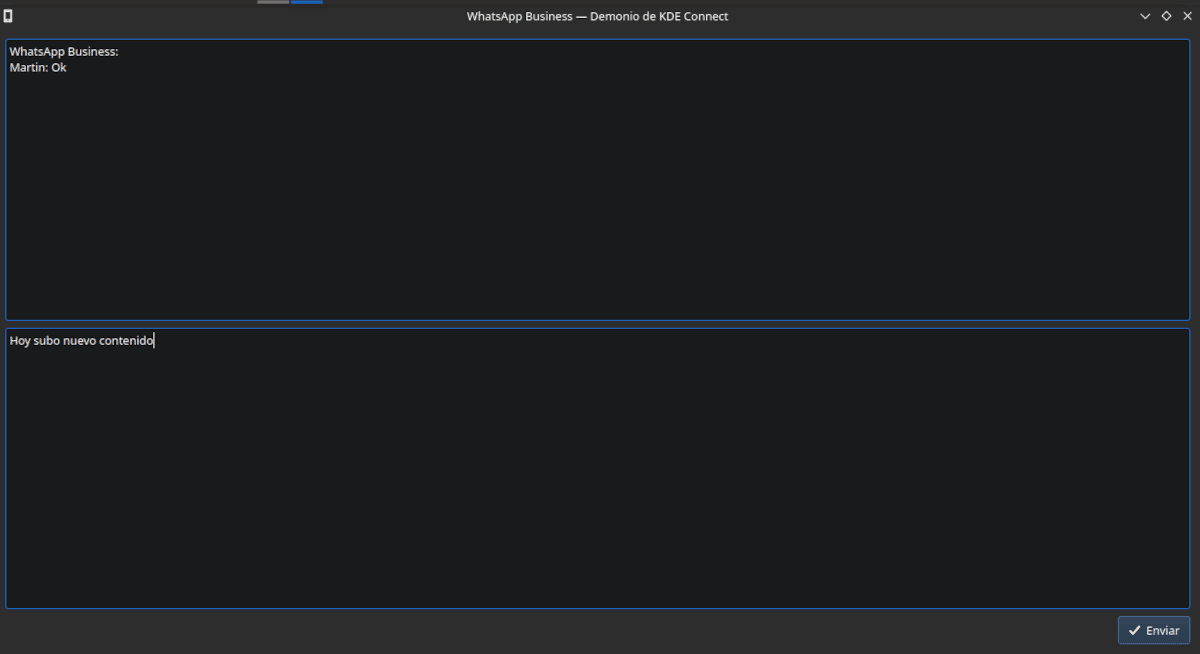
KDE Connect ile cep telefonunun WhatsApp bildirimlerini bilgisayara göndermesini ve bunlara yanıt vermesini sağlayabiliriz.
Özgür yazılım herhangi bir şeyde özel yazılımı yenerse, etkileşim kurabilmemiz için cep telefonunu bilgisayara bağlamamıza izin veren uygulamalardadır. Bu durumda öne çıkan iki başlık var. Scrpy ve KDE Connect.
scrcpy
scrcpy Mobil ile kablosuz veya bağlı olarak bağlantı kurmamızı sağlar. Bu program, depolarda veya deposunda elde edilir. çıtçıt.
Öncelikle mobilde geliştirici seçeneklerini etkinleştirmemiz gerekiyor. Bunun için Android yapı numarasının olduğu konfigürasyon bölümüne gitmemiz ve yedi kez basmanız gerekecek. Ardından Sistem → Gelişmiş Seçenekler'e gidiyoruz (başka bir konumda olabilir) ve Geliştiriciler için Seçenekler'e tıklıyoruz. USB hata ayıklamayı etkinleştiriyoruz.
Telefonda bağlantı kurmanıza izin veren bir pencere açılacaktır.
Bu yapıldıktan sonra, telefonunuzun ekranının bilgisayar monitöründe göründüğünü göreceksiniz. Uygulamayı açmak için WhatsApp simgesine fare ile tıklamanız yeterlidir. Bilgisayar klavyesi ile yazabilmemize rağmen, ñ veya ¿ gibi İspanyolca karakterler çalışmaz, bunları kullanmak için ekran klavyesine fare ile basmalıyız.
KDE Bağlantısı
KDE tabanlı dağıtımların depolarında bulunur ve bir cüce versiyonu hangi bir uzantı olarak yüklenir. Mobil uygulama şuradan yüklenebilir: App Store Android'den veya (benim tavsiyem) F-Droid.
Bilgisayar ve telefon aynı ağa bağlandıktan sonra hem uygulamaları başlatıyoruz hem de cepten gerekli izinleri veriyoruz. Bir mesaj geldiğinde bildirimi göreceğiz ve ona cevap verme imkanına sahip olacağız.
WhatsApp'ı kullanmak için bir Android öykünücüsü yükleyin

Anbox'ı kullanarak Android'i bir kapsayıcıda çalıştırabilir ve üzerine Anbox'ı kurabiliriz.
Bu yöntem kesinlikle tavsiye edilmez. Sadece bilgisayarımızda kaynak israfı olduğu için değil, aynı zamanda artık cep telefonumuzda WhatsApp bulunmayacağı için. En azından kullandığımız numarayla.
Anbox, Android uygulamalarını Linux'ta çalıştırmak için ücretsiz ve açık kaynaklı bir uygulamadır.. Android Açık Kaynak Projesinin (AOSP) en son sürümünü temel alır ve pencere tabanlı bir Android ortamı sunar. Telefonun işletim sistemini çalıştırmak için kapsayıcı teknolojisini kullanır.
Şununla kurabiliriz:
sudo snap install --devmode --beta anbox
Ardından, gerekli bağımlılıklara sahip olduğumuzu kontrol ederiz.
sudo modprobe ashmem_linux
sudo modprobe binder_linux
lsmod | grep -e ashmem_linux -e binder_linux
eğer değillerse
sudo apt install mokutil
sudo mokutil --sb-state
Sistemi yeniden başlatıyoruz.
sudo reboot
Şimdi Google uygulama mağazasını yüklüyoruz:
bağımlılıkları alıyoruz
sudo apt install wget curl lzip tar unzip squashfs-tools
Kurulum betiğini indiriyoruz
wget https://raw.githubusercontent.com/geeks-r-us/anbox-playstore-installer/master/install-playstore.sh
Yürütülebilir hale getiriyoruz
chmod +x install-playstore.sh
biz çalıştırırız
./install-playstore.sh
Anbox ağa bağlanamayabilir. Bunu aşağıdaki prosedürle çözüyoruz
Anbox'ı sıfırlıyoruz
sudo systemctl restart snap.anbox.container-manager.service
Kodu kopyalayıp yapıştırın Bu sayfayı bir metin dosyasına kaydedin ve farklı kaydedin köprü.sh
izinler veriyoruz.
chmod +x bridge.sh
ile koşuyoruz
sudo ./bridge.sh
Oturumu her yeniden başlattığınızda aynı şeyi yapmamız gerekecek.
Ardından Anbox'ı yeniden başlatıyoruz ve üzerine tıklıyoruz. ayarevet şimdi gidiyoruz Google Play Hizmetleri y Google Oyun ve tıklamak İzinler onlara veriyoruz
Ardından, pencereyi kapatıyoruz, Google Play sembolüne tıklıyoruz, giriş yapıyoruz ve WhatsApp'ı normal prosedürle kuruyoruz. Kimlik doğrulama kodunu almak için bir cep telefonuna ihtiyacımız olacak.
WhatsApp ile etkileşim kurmamıza izin veren kitaplıkları kullanın
Yukarıda söylediğim gibi WhatsApp sahipleri, WhatsApp ağını kullanmak için kendi çözümlerinizi oluşturmak istiyorsanız ödeme yapmanızı talep ediyor. GitHub'da zaman zaman kısmi tersine mühendislik çözümleri görünse de, çok uzun süre çalışmazlar. Genellikle en iyi sonucu veren şey, bir dizi Kütüphaneler WhatsApp Web ile etkileşime giren Python'a dayalı tarayıcıdan yürütülür. Kısmi başarı ile bir çift denedim, ancak karmaşık kurulumu haklı çıkaracak hiçbir şey yok. merak ediyorsan bir bak whatsapp-web 0.01 ya Otomatik whatsapp 0.0.5.
En iyi seçenek hangisi?
Benim için, en pratik WhatsApp Web, diğer seçenekler çok fazla zaman, kaynak gerektirir veya çok az katkıda bulunur.
Walc'ı tavsiye ederim. Binary AppImage ve platforma bağlı değildir. Uzun zamandır kullanıyorum ve şu ana kadar bana herhangi bir sorun çıkarmadı.
https://github.com/WAClient/WALC
Bilgi için teşekkürler
Ferdinand ve Franz'ın doğum yeri olan Rambox mükemmel bir seçenektir. 0.8.0 sürümüne kadar (tamamen ücretsiz) bile hala kullanılabilir.
Ubuntu Mate 20.04 ve Windows 7'ye (taşınabilir sürüm) yükledim ve sorunsuz çalışıyorlar!
İyi bir tarih. Teşekkürler
¿»WhatsApp Masaüstü: FlatHub'da başka bir başlık. İlginç bir şey eklemiyor."?
Windows için yerel uygulamanın yeniden yaratılmasıdır, ancak Flatpak'taki Linux için, simge tepsisi için bir simge bile getirir.
Hiçbir şeye katkıda bulunmanıza gerek yok, sadece çalışması gerekiyor, Whatsapp Desktop (Flatpak) muhtemelen en basit ve orijinaline en çok benzeyendir.